win8应用商店点击没反应怎么办?win8应用商店打不开解决方法
作者:佚名 来源:好下载软件园 更新:2017-05-17 阅读:15次
用手机看
win8应用商店打不开怎么办?我们知道安装完Win8系统之后,它里面就有一个应用商店,这个应用商店主要功能是帮助我们下载安装软件的,最近有用户说打不开,是怎么回事呢?
Win8应用商店打不开的原因:
首先来说说,Win8应用商店打不开的原因,不少网友很纳闷,明明电脑网络正常,上网都没问题,但为什么打开Win8应用商店就是打不开,提示无法连接呢?
其实主要由于Win8的应用商店里面的应用下载服务器在国外的缘故,这也是不少用户发现Win8应用商店下载东西会比较慢的原因,有些地区,可能网络商的限制,对于访问国外地区网站或者服务器会有所限制,这是不少网友遇到Win8应用商店打不开的根本原因,大家可以尝试一下几种方法解决。
Win8应用商店打不开的解决办法:
最常用方法:修改电脑DNS服务器地址
不少遇到Win8应用商店打不开的朋友,可以简单修改下DNS地址,即可解决,这里的原理是,将电脑DNS地址设置为谷歌全球通用的DNS地址:8.8.4.4和8.8.8.8后,通常就可以打开Win8应用商店了。
Win8 DNS设置非常简单,进入网络和共享中心,然后点击网络链接,之后在本地链接属性中,找到TCP/IPV4协议的属性,里边即可修改Win8电脑的DNS。
PS:进入Win8应用商店下载安装完应用后,记得将DNS设置恢复到默认的自动获取,因为谷歌DNS地址针对的是全球,在国内网速上并没有事,修改回来对于国内网站访问速度会更快。
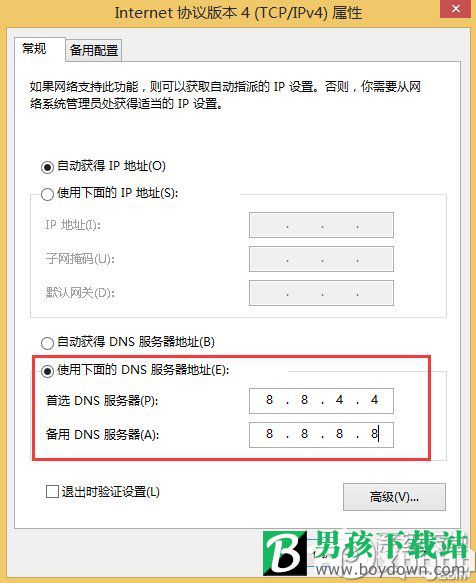
修改DNS地址后,依然打不开Win8应用商店的朋友,不妨再试试使用命令修复下IE端口,具体方法为:
1、使用Win+R组合键,打开运行对话框,然后再键入cmd命令,完成后点击下方的“确定”,如下图所示:
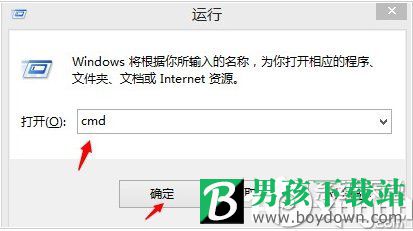
2、进入cmd命令窗口后,先键入命令:netsh键入完成后,按回车键运行,如下图:

3、之后再次键命令:winhttp回车确认运行,最后再键入命令:import proxy source=ie按回车键运行即可。

4、通过以上步骤,就可以重置Win8浏览器的端口设置,完成后,重启电脑,再进入Win8应用商店,一般就可以打开了。
- C罗迷弟姆巴佩 姆巴佩房间曾贴满C罗海报! 07-01
- 马斯切拉诺宣布退出国家队:是时候说再见了 07-01
- 2018俄罗斯世界杯:法国4-3阿根廷 乌拉圭2-1葡萄牙 07-01
- 迷你世界足球获得攻略 迷你世界足球怎么得 06-07
- FIFA足球世界任意球操作技巧 FIFA足球世界任意球怎么罚 06-07
- 迷你世界彩带烟花获取方法 迷你世界彩带烟花怎么得? 06-07
- 第五人格驯兽师背景故事详解 第五人格驯兽师背景是什么 06-07
- 第五人格驯兽师背景故事详解 第五人格驯兽师背景是什么 06-07
- 第五人格驯兽师价格介绍 第五人格驯兽师多少钱 06-07
- 本类推荐
- 本类排行
- 热门软件
- 热门标签
 反钓鱼安全助手v0.300(屏蔽不良网站终端安全软件)中文官方安装版
反钓鱼安全助手v0.300(屏蔽不良网站终端安全软件)中文官方安装版 IgorWare Hasher V1.0(生成文件校验也可用来验证文件完整性)绿色版
IgorWare Hasher V1.0(生成文件校验也可用来验证文件完整性)绿色版 IceLight一线光 V1.96.47 安全辅助工具 免费版
IceLight一线光 V1.96.47 安全辅助工具 免费版 Windows蔷薇管家 V1.19(调整修复操作系统安全辅助软件)中文免费版
Windows蔷薇管家 V1.19(调整修复操作系统安全辅助软件)中文免费版 System Repair Engineer(计算机安全辅助和系统维护辅助)V2.8 绿色免费版
System Repair Engineer(计算机安全辅助和系统维护辅助)V2.8 绿色免费版 Quick StartUp V2.8(检查、编辑删除启动栏内程序)多国语言免费版
Quick StartUp V2.8(检查、编辑删除启动栏内程序)多国语言免费版 Access Manager for Windows v9.34英文免费版
Access Manager for Windows v9.34英文免费版 我爱裸奔v2.10绿色免费版
我爱裸奔v2.10绿色免费版 自动报警摄像头监控软件V2.0中文绿色版
自动报警摄像头监控软件V2.0中文绿色版 笔记本美女防盗卫士v1.1┊电脑防盗警报软件┊金裕汉化美化版
笔记本美女防盗卫士v1.1┊电脑防盗警报软件┊金裕汉化美化版























 全民枪战
全民枪战 大话西游热血版
大话西游热血版 部落战争
部落战争 部落冲突:皇室战争
部落冲突:皇室战争 梦幻西游手游
梦幻西游手游 王者荣耀安卓版
王者荣耀安卓版 刀塔传奇
刀塔传奇 海岛奇兵
海岛奇兵 乱斗西游2
乱斗西游2 新秦时明月手游
新秦时明月手游 问道手游
问道手游 鬼吹灯3D手游
鬼吹灯3D手游 梦幻西游无双版
梦幻西游无双版 奔跑吧兄弟4撕名牌大战
奔跑吧兄弟4撕名牌大战 神庙逃亡2
神庙逃亡2 时空猎人
时空猎人 黑暗之剑中文版
黑暗之剑中文版 天天打波利
天天打波利


















